HTML5系列五(Canvas详述)
写在前面
闲来无事的时候会来一场一个人说走就走的旅行或者宅家里系统性的看些技术方面的书,最近在看《html5与css3权威指南》,这本书挺适合初学前端的人,虽然对于我来说只是温习相关的知识,但好歹来说开卷有益,只要是一本好书,即使知识很浅也值得一看。
(我会在相关代码注释中揭示canvas对象相关方法各参数的含义)
写的不好的地方还望大家见谅
canvas概述
canvas标签非常的简洁,常用的就width和height两个属性
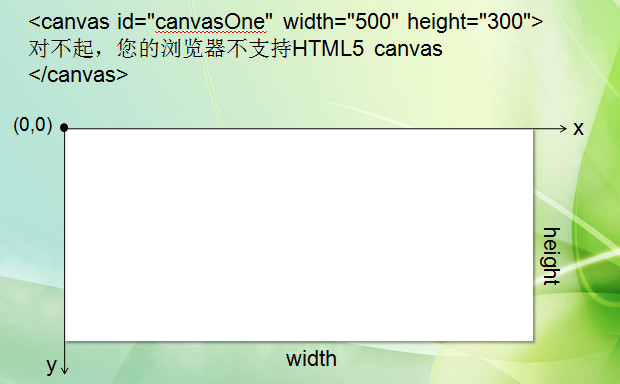
大多数 canvas 绘图 API 都没有定义在 <canvas> 元素本身上,而是定义在通过画布的 getContext() 方法获得的一个“绘图环境”对象上
var tCanvas = document.getElementById("canvasOne");
var ct = tCanvas.getContext("2d");
//因此可以通过该方法来检测浏览器是否支持canvas:
function canvasSupport() {
//检测是否支持canvas
return !!document.createElement("canvas").getContext;
}
绘制矩形
界面html如下所示:
<!DOCTYPE html>
<html xmlns="http://www.w3.org/1999/xhtml">
<head>
<meta http-equiv="Content-Type" content="text/html; charset=utf-8" />
<title></title>
</head>
<body onload="draw('canvas');">
<canvas id="canvas" width="400" height="300"></canvas>
<script src="script.js"></script>
</body>
</html>
JavaScript如下所示:
function draw(id) {
var canvas = document.getElementById(id);
if (canvas == null) {
return false;
}
var context = canvas.getContext('2d');//取得上下文对象
context.fillStyle = '#EEEEFF';//填充样式
context.fillRect(0, 0, 400, 300);//填充矩形
context.fillStyle = 'red';
context.strokeStyle = 'blue';//图形边框的样式
context.lineWidth = 1;//设置图形边框的宽度
context.fillRect(50, 50, 100, 100);//填充矩形
context.strokeRect(50, 50, 100, 100);//绘制矩形边框
}
效果图如下所示:
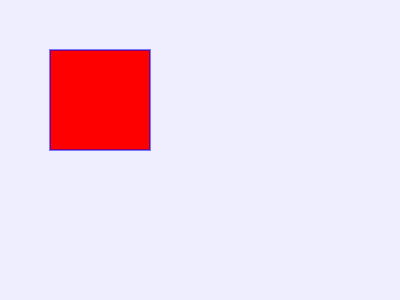
使用路径绘制圆形
JavaScript如下所示:
function draw(id) {
var canvas = document.getElementById(id);
if (canvas == null) {
return false;
}
var context = canvas.getContext('2d');
context.fillStyle = '#EEEEFF';
context.fillRect(0, 0, 400, 300);
for (var i = 0; i < 10; i++) {
context.beginPath();//开始创建路径
//创建圆形路径
context.arc(i * 25,//绘制圆形的起点横坐标
i * 25,//绘制圆形的起点纵坐标
i * 10,//圆形半径
0,//开始角度
Math.PI * 2,//结束角度
true/*是否按顺时针方向进行绘制*/);
context.closePath();//关闭路径
context.fillStyle = 'rgba(255,0,0,0.25)';//设置绘制样式
context.fill();//进行图形绘制
}
}
效果图如下所示:

未关闭路径绘制圆形
JavaScript如下所示:
function draw(id) {
var canvas = document.getElementById(id);
if (canvas == null) {
return false;
}
var context = canvas.getContext('2d');
context.fillStyle = '#EEEEFF';
context.fillRect(0, 0, 400, 300);
for (var i = 0; i < 10; i++) {
context.arc(i * 25, i * 25, i * 10, 0, Math.PI * 2, true);
context.fillStyle = 'rgba(255,0,0,0.25)';
context.fill();
}
}
效果图如下所示:
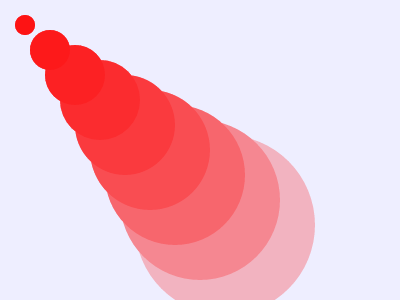
使用moveTo和LineTo方法绘制复杂线条
JavaScript如下所示:
function draw(id) {
var canvas = document.getElementById(id);
if (canvas == null) {
return false;
}
var context = canvas.getContext('2d');
context.fillStyle = '#EEEEFF';
context.fillRect(0, 0, 400, 300);
var dx = 150,
dy = 150,
s = 100,
x = Math.sin(0),
y = Math.cos(0),
dig = Math.PI / 15 * 11;
context.beginPath();//需要使用moveTo将光标移动到所指定的直线起点
context.fillStyle = 'rgb(100,255,100)';
context.strokeStyle = 'rbg(0,0,100)';
for (var i = 0; i < 30; i++) {
x = Math.sin(i * dig);
y = Math.cos(i * dig);
context.lineTo(dx + x * s, dy + y * s);//绘制一条直线 (在直线起点和直线终点绘制)
}
context.closePath();
context.fill();
context.stroke();
}
效果图如下所示:
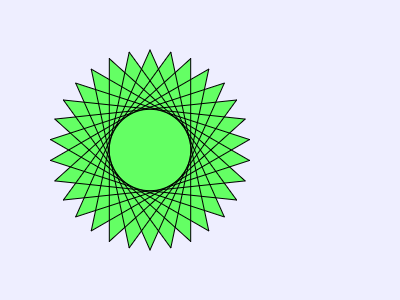
使用bezierCurveTo绘制贝济埃曲线
JavaScript如下所示:
function draw(id) {
var canvas = document.getElementById(id);
if (canvas == null) {
return false;
}
var context = canvas.getContext('2d');
context.fillStyle = '#EEEEFF';
var dx = 150,
dy = 150,
s = 100,
x = Math.sin(0),
y = Math.cos(0),
dig = Math.PI / 15 * 11;
context.beginPath();
context.globalCompositeOperation = 'red';
context.fillStyle = 'rgb(100,255,100)';
context.moveTo(dx, dy);//将光标移动到指定坐标点
for (var i = 0; i < 30; i++) {
x = Math.sin(i * dig);
y = Math.cos(i * dig);
//绘制贝济埃曲线 将当前坐标点到指定坐标点中间的贝济埃曲线追加到路径中
context.bezierCurveTo(dx + x * s,//第一个控制点的横坐标
dy + y * s - 100,//第一个控制点的纵坐标
dx + x * s + 100,//第二个控制点的横坐标
dy + y * s,//第二个控制点的纵坐标
dx + x * s,//贝济埃曲线的终点横坐标
dy + y * s);//贝济埃曲线的终点纵坐标
}
context.closePath();
context.fill();
context.stroke();
}
效果图如下所示:
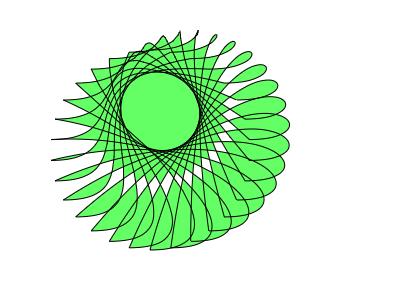
绘制线性渐变
JavaScript如下所示:
function draw(id) {
var canvas = document.getElementById(id);
if (canvas == null) {
return false;
}
var context = canvas.getContext('2d');
//创建线性渐变
var g1 = context.createLinearGradient(0,//渐变起始地点的横坐标
0,//渐变起始地点的纵坐标
0,////渐变结束地点的横坐标
300);//渐变结束地点的纵坐标
//追加渐变的颜色
g1.addColorStop(0,//设定颜色离开渐变起始点的偏移量 该参数的值是一个范围在0到1之间的浮点数 渐变起始点的偏移量为0 渐变结束点的偏移量为1
'rgb(255,255,0)');//颜色值
//因为是渐变 所以至少使用两次addColorStop
g1.addColorStop(1, 'rgb(0,255,255)');
context.fillStyle = g1;
context.fillRect(0, 0, 400, 300);
var g2 = context.createLinearGradient(0, 0, 300, 0);
g2.addColorStop(0, 'rgba(0,0,255,0.5)');
g2.addColorStop(1, 'rgba(255,0,0,0.5)');
for (var i = 0; i < 10; i++) {
context.beginPath();
context.fillStyle = g2;//设置为渐变LinearGradient对象
context.arc(i * 25, i * 25, i * 10, 0, Math.PI * 2, true);
context.closePath();
context.fill();
}
}
效果图如下所示:
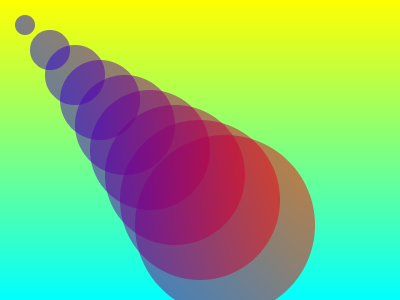
绘制径向渐变
JavaScript如下所示:
function draw(id) {
var canvas = document.getElementById(id);
if (canvas == null) {
return false;
}
var context = canvas.getContext('2d');
//绘制径向渐变
var g1 = context.createRadialGradient(400,//渐变开始圆的圆心横坐标
0,//渐变开始圆的圆心纵坐标
0,//渐变开始圆的半径
400,//渐变结束圆的圆心横坐标
0,//渐变结束圆的圆心纵坐标
400);//渐变结束圆的半径
g1.addColorStop(0.1, 'rgb(255,255,0)');
g1.addColorStop(0.3, 'rgb(255,0,255)');
g1.addColorStop(1, 'rgb(0,255,255)');
context.fillStyle = g1;
context.fillRect(0, 0, 400, 300);
var g2 = context.createRadialGradient(250, 250, 0, 250, 250, 250, 300);
g2.addColorStop(0.1, 'rgba(255,0,0,0.5)');
g2.addColorStop(0.7, 'rgba(255,255,0,0.5)');
g2.addColorStop(1, 'rgba(0,0,255,0.5)');
for (var i = 0; i < 10; i++) {
context.beginPath();
context.fillStyle = g2;
context.arc(i * 25, i * 25, i * 10, 0, Math.PI * 2, true);
context.closePath();
context.fill();
}
}
效果图如下所示:
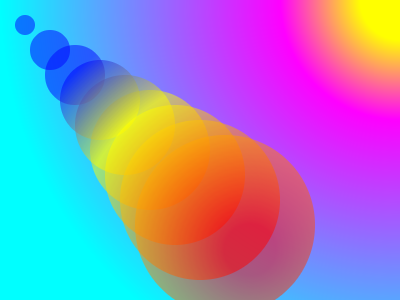
利用坐标变换来绘制类似扑克牌的变形图形
JavaScript如下所示:
function draw(id) {
var canvas = document.getElementById(id);
if (canvas == null) {
return false;
}
var context = canvas.getContext('2d');
context.fillStyle = '#eef';
context.fillRect(0, 0, 400, 300);
//移动坐标轴原点
context.translate(200,//将坐标轴原点向左移动多少个单位
50); //将坐标轴原点向下移动多少个单位
context.fillStyle = 'rgba(255,0,0,0.25)';
for (var i = 0; i < 50; i++) {
context.translate(25, 25);
//将图形放大
context.scale(0.95,//水平方向的放大倍数
0.95);//垂直方向的放大倍数
context.rotate(Math.PI / 10);//将图形进行旋转
context.fillRect(0, 0, 100, 50);
}
}
效果图如下所示:
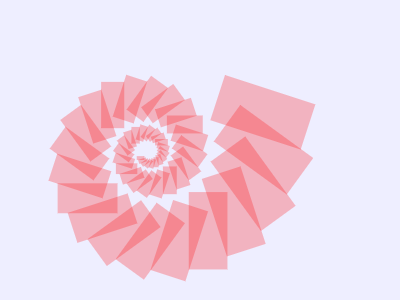
利用坐标变换与路径结合使用来绘制星形图形
JavaScript如下所示:
function draw(id) {
var canvas = document.getElementById(id);
if (canvas == null) {
return false;
}
var context = canvas.getContext('2d');
context.fillStyle = '#eef';
context.fillRect(0, 0, 400, 300);
context.translate(200, 50);
for (var i = 0; i < 50; i++) {
context.translate(25, 25);
context.scale(0.95, 0.95);
context.rotate(Math.PI / 10);
create5Star(context);
context.fill();
}
}
function create5Star(context) {
var dx = 100,
dy = 0,
s = 50;
context.beginPath();
context.fillStyle = 'rgba(255,0,0,0.5)';
var x = Math.sin(0),
y = Math.cos(0),
dig = Math.PI / 5 * 4;
for (var i = 0; i < 5; i++) {
x = Math.sin(i * dig);
y = Math.cos(i * dig);
context.lineTo(dx + x * s, dy + y * s);
}
context.closePath();
}
效果图如下所示:
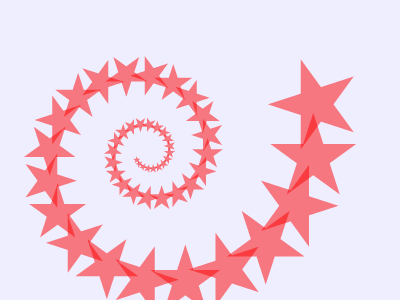
利用矩阵变换来绘制彩虹
JavaScript如下所示:
function draw(id) {
var canvas = document.getElementById(id);
if (canvas == null) {
return false;
}
var context = canvas.getContext('2d');
//定义颜色
var colors = ['red', 'orange', 'yellow', 'green', 'blue', 'navy', 'purple'];
context.lineWidth = 10;//定义线宽
context.transform(1, 0, 0, 1, 100, 0);//矩阵转换
for (var i = 0; i < colors.length; i++) {//循环绘制圆弧
context.transform(1, 0, 0, 1, 0, 10);//定义每次向下移动10个像素的变换矩阵
context.strokeStyle = colors[i];//设定颜色
context.beginPath();
context.arc(50, 100, 100, 0, Math.PI, true);//绘制圆弧
context.stroke();
}
}
效果图如下所示:
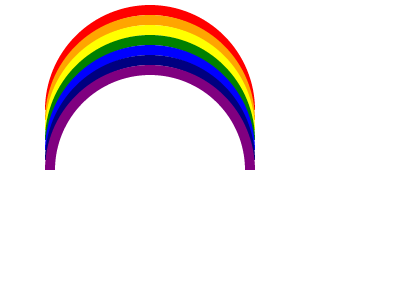
使用setTransform方法绘制变形图形
JavaScript如下所示:
function draw(id) {
var canvas = document.getElementById(id);
if (canvas == null) {
return false;
}
var context = canvas.getContext('2d');
//绘制红色长方形
context.strokeStyle = 'red';
context.strokeRect(30, 10, 60, 20);
//绘制顺时针旋转45度的蓝色长方形
var rad = 45 * Math.PI / 180;
context.setTransform(Math.cos(rad), Math.sin(rad), -Math.sin(rad), Math.cos(rad), 0, 0);//定义顺时针旋转45的变换矩阵
context.strokeStyle = 'blue';
context.strokeRect(30, 10, 60, 20);//绘制图形
//绘制放大2.5倍后的绿色长方形
context.setTransform(2.5, 0, 0, 2.5, 0, 0);//定义放大2.5倍的变换矩阵
context.strokeStyle = 'green';
context.strokeRect(30, 10, 60, 20);//绘制图形
//将坐标原点向左移动40像素,向下移动80像素后绘制灰色长方形
context.setTransform(1, 0, 0, 1, 40, 80);//定义将坐标原点向右移动40像素,向下移动80像素的矩阵
context.strokeStyle = 'gray';
context.strokeRect(30, 10, 60, 20);//绘制图形
}
效果图如下所示:
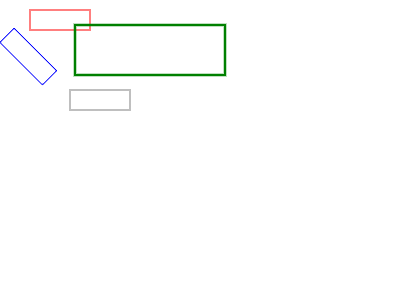
图形结合的不同选项讲解
JavaScript如下所示:
function draw(id) {
var canvas = document.getElementById(id);
if (canvas == null) {
return false;
}
var context = canvas.getContext('2d');
var oprtns = [
'source-atop',//只绘制新图形中与原有图形重叠的部分与未被重叠覆盖的原有图形,新图形的其它部分变成透明
'source-in',//只显示新图形中与原有图形相重叠的部分,新图形与原有图形的其它部分均变成透明
'source-out',//只显示原图形与新图形不重叠的部分,新图形与原有图形的其它部分均变成透明
'source-over',//新图形覆盖在原有图形之上
'destination-atop',//只绘制原有图形中被新图形重叠覆盖的部分与新图形的其它部分,原有图形中的其它部分变成透明 ,不绘制新图形中与原有图形相重叠的部分
'destination-in',//只显示原有图形中与新图形相重叠的部分,新图形与原有图形的其它部分均变成透明
'destination-out',//只显示原有图形中与新图形不重叠的部分,新图形与原有图形的其它部分均变成透明
'destination-over',//在原有图形之下绘制图形
'lighter',//原有图形与新图形均绘制,重叠部分做加色处理
'copy',//只绘制新图形,原有图形中未与新图形重叠的部分变成透明
'xor'];//只绘制新图形中与原有图形不重叠的部分,重叠部分变成透明
i = 7;//在原有图形之下绘制图形 (这里大家可以自己去试下其它选项 方便自己深入理解)
context.fillStyle = 'blue';
context.fillRect(10, 10, 60, 60);
context.globalCompositeOperation = oprtns[i];
context.beginPath();
context.fillStyle = 'red';
context.arc(60, 60, 30, 0, Math.PI * 2, false);
context.fill();
}
效果图如下所示:

给图形绘制阴影
JavaScript如下所示:
function draw(id) {
var canvas = document.getElementById(id);
if (canvas == null) {
return false;
}
var context = canvas.getContext('2d');
context.fillStyle = '#eef';
context.fillRect(0, 0, 400, 300);
context.shadowOffsetX = 10;//阴影的横向位移量
context.shadowOffsetY = 10;//阴影的纵向位移量
context.shadowColor = 'rgba(100,100,100,0.5)';//阴影的颜色
context.shadowBlur = 7.5;//阴影的模糊范围
context.translate(0, 50);
for (var i = 0; i < 3; i++) {
context.translate(50, 50);
create5Star(context);
context.fill();
}
}
function create5Star(context) {
var dx = 100,
dy = 0,
s = 50,
x = Math.sin(0),
y = Math.cos(0),
dig = Math.PI / 5 * 4;
context.beginPath();
context.fillStyle = 'rgba(255,0,0,0.5)';
for (var i = 0; i < 5; i++) {
x = Math.sin(i * dig);
y = Math.cos(i * dig);
context.lineTo(dx + x * s, dy + y * s);
}
context.closePath();
}
效果图如下所示:
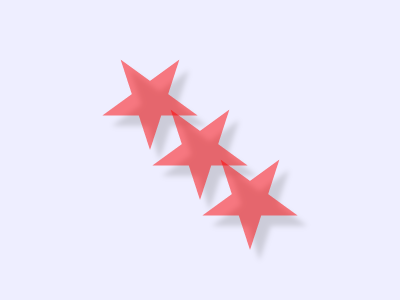
绘制图像
JavaScript如下所示:
function draw(id) {
var canvas = document.getElementById(id);
if (canvas == null) {
return false;
}
var context = canvas.getContext('2d');
context.fillStyle = '#eef';
context.fillRect(0, 0, 400, 300);
var image = new Image();
image.src = 'img/ctrip.gif';
image.onload = function () {
for (var i = 0; i < 7; i++) {
context.drawImage(image,//img元素
0 + i * 50,//绘制时的图像的宽度
0 + i * 25,//绘制时的图像的高度
100,//绘制该图像在画布中的x坐标
100);//绘制该图像在画布中的y坐标
}
}
}
效果图如下所示:
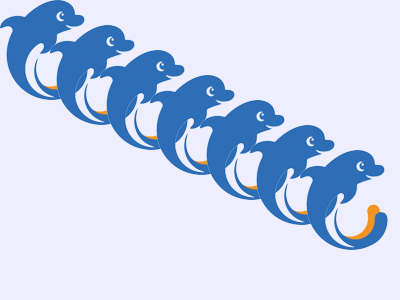
绘制图像时放大局部图像
JavaScript如下所示:
function draw(id) {
var canvas = document.getElementById(id);
if (canvas == null) {
return false;
}
var context = canvas.getContext('2d');
context.fillStyle = '#eef';
context.fillRect(0, 0, 400, 300);
var image = new Image();
image.src = 'img/ctrip.gif';//设置图像路径
image.onload = function () {//绘制图像的函数
var i = 0;
//绘制原始图像
context.drawImage(image,//img元素
0,//绘制时的图像的宽度
0,//绘制时的图像的高度
100,//绘制该图像在画布中的x坐标
100);//绘制该图像在画布中的y坐标
//绘制将局部区域进行放大后的图像
context.drawImage(image,//img元素
0,//源图像被复制区域在画布中的起始画布中的起始横坐标
0,//源图像被复制区域在画布中的起始画布中的起始纵坐标
50,//被复制区域的宽度
80,//被复制区域的高度
110,//复制后的目标图像在画布中的起始横坐标
0,//复制后的目标图像在画布中的起始纵坐标
100,//复制后的目标图像的宽度
100);//复制后的目标图像的高度
}
}
效果图如下所示:
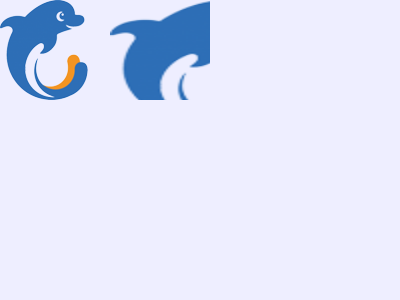
图像平铺
JavaScript如下所示:
function draw(id) {
var canvas = document.getElementById(id);
if (canvas == null) {
return false;
}
var context = canvas.getContext('2d');
var image = new Image();
image.src = 'img/ctrip.gif';//设置图像路径
image.onload = function () {
var scale = 5,
n1 = image.width / scale,
n2 = image.height / scale,
n3 = canvas.width / n1,
n4 = canvas.height / n2;
for (var i = 0; i < n3; i++) {
for (var j = 0; j < n4; j++) {
context.drawImage(image, i * n1, j * n2, n1, n2);
}
}
}
}
效果图如下所示:
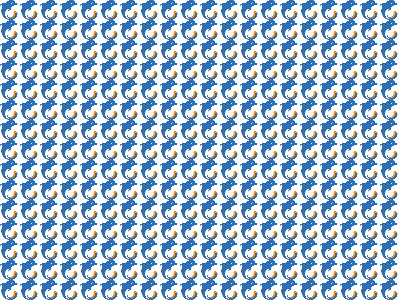
利用createPattern方法平铺图像
JavaScript如下所示:
function draw(id) {
var canvas = document.getElementById(id);
if (canvas == null) {
return false;
}
var context = canvas.getContext('2d');
var image = new Image();
image.src = 'img/ctrip.gif';//设置图像路径
image.onload = function () {
//no-repeat 不平铺
//repeat-x 横方向平铺
//repeat-y 纵方向平铺
//repeat 全方向平铺
var ptrn = context.createPattern(image, 'repeat');//创建填充样式,全方向平铺
context.fillStyle = ptrn;//指定填充样式
context.fillRect(0, 0, 400, 300);//填充画布
}
}
效果图如下所示:
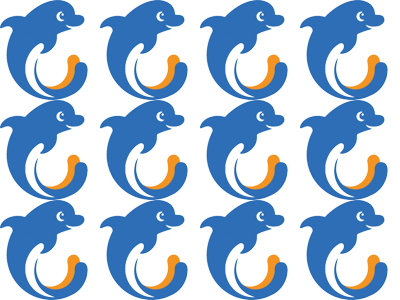
图像裁剪
JavaScript如下所示:
function draw(id) {
var canvas = document.getElementById(id);
if (canvas == null) {
return false;
}
var context = canvas.getContext('2d');
var gr = context.createLinearGradient(0, 400, 300, 0);
gr.addColorStop(0, 'rgb(255,255,0)');
gr.addColorStop(1, 'rgb(0,255,255)');
context.fillStyle = gr;
context.fillRect(0, 0, 400, 300);
var image = new Image();
image.src = 'img/ctripLogo.png';//设置图像路径
image.onload = function () {
var n = 0,
dx = 100,
dy = 0,
s = 150,
x = Math.sin(0),
y = Math.cos(0),
dig = Math.PI / 5 * 4;
context.beginPath();
context.translate(100, 150);
for (var i = 0; i < 5; i++) {
x = Math.sin(i * dig);
y = Math.cos(i * dig);
context.lineTo(dx + x * s, dy + y * s);//创建一个五角星的路径
}
context.clip();//设置裁剪图像
context.drawImage(image, -50, -150, 300, 300);
}
}
效果图如下所示:

将图像进行反显操作
JavaScript如下所示:
function draw(id) {
var canvas = document.getElementById(id);
if (canvas == null) {
return false;
}
var context = canvas.getContext('2d');
var image = new Image();
image.src = 'img/ctrip.gif';//设置图像路径
image.onload = function () {
context.drawImage(image, 0, 0);
//获得图像中的像素
var imageData = context.getImageData(0,//起点横坐标
0,//起点纵坐标
image.width,//获取区域的宽度
image.height);//获取区域的高度
for (var i = 0,n=imageData.data.length; i < n; i+=4) {
imageData.data[i + 0] = 255 - imageData.data[i + 0];//red
imageData.data[i + 1] = 255 - imageData.data[i + 2];//red
imageData.data[i + 2] = 255 - imageData.data[i + 1];//red
}
//将像素的数据重新放置到图像中
context.putImageData(imageData,//像素数组
0,//重绘图像的起点横坐标
0);//重绘图像的起点纵坐标
}
}
效果图如下所示:
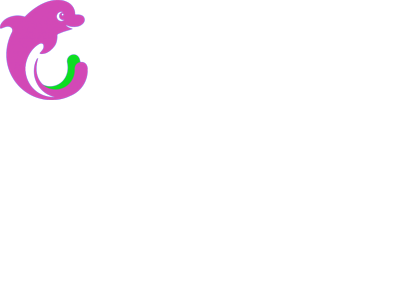
绘制文字
JavaScript如下所示:
function draw(id) {
var canvas = document.getElementById(id);
if (canvas == null) {
return false;
}
var context = canvas.getContext('2d');
context.fillStyle = '#00f';
context.font = 'italic 30px sans-serif';//设置文字字体
context.textBaseline = 'top';//设置文字垂直对齐方式
context.fillText('示例文字', 0, 0);
context.font = 'bold 30px sans-serif';
context.strokeText('示例文字', 0, 50);
}
效果图如下所示:

测量文字宽度
JavaScript如下所示:
function draw(id) {
var canvas = document.getElementById(id);
if (canvas == null) {
return false;
}
var context = canvas.getContext('2d');
context.font = 'italic 20px sans-serif';
var txt = '字符串的宽度为';//定义绘制文字
var tml = context.measureText(txt);//获得文字宽度
context.fillText(txt, 10, 30);//绘制文字
context.fillText(tml.width, tml.width + 10, 30);
context.font = 'bold 30px sans-serif';//改变字体
var tm2 = context.measureText(txt);//重新获得文字宽度
context.fillText(txt, 10, 70);//重新绘制文字
context.fillText(tm2.width, tm2.width + 10, 70);
}
效果图如下所示:

HTML5系列五(Canvas详述)的更多相关文章
- 【微信小程序项目实践总结】30分钟从陌生到熟悉 web app 、native app、hybrid app比较 30分钟ES6从陌生到熟悉 【原创】浅谈内存泄露 HTML5 五子棋 - JS/Canvas 游戏 meta 详解,html5 meta 标签日常设置 C#中回滚TransactionScope的使用方法和原理
[微信小程序项目实践总结]30分钟从陌生到熟悉 前言 我们之前对小程序做了基本学习: 1. 微信小程序开发07-列表页面怎么做 2. 微信小程序开发06-一个业务页面的完成 3. 微信小程序开发05- ...
- Netty4.x中文教程系列(五)编解码器Codec
Netty4.x中文教程系列(五)编解码器Codec 上一篇文章详细解释了ChannelHandler的相关构架设计,版本和设计逻辑变更等等. 这篇文章主要在于讲述Handler里面的Codec,也就 ...
- HTML5学习总结——canvas绘制象棋(canvas绘图)
一.HTML5学习总结——canvas绘制象棋 1.第一次:canvas绘制象棋(笨方法)示例代码: <!DOCTYPE html> <html> <head> & ...
- 用仿ActionScript的语法来编写html5——第五篇,Graphics绘图
用仿ActionScript的语法来编写html5——第五篇,Graphics绘图 canvas本身就是一个Graphics,可以直接进行绘图在actionscript里面,每个Sprite都有一个G ...
- CSS 魔法系列:纯 CSS 绘制各种图形《系列五》
我们的网页因为 CSS 而呈现千变万化的风格.这一看似简单的样式语言在使用中非常灵活,只要你发挥创意就能实现很多比人想象不到的效果.特别是随着 CSS3 的广泛使用,更多新奇的 CSS 作品涌现出来. ...
- HTML5中的canvas基本概念及绘图
* Canvas(画布) * 基本内容 * 简单来说,HTML5提供的新元素<canvas> * Canvas在HTML页面提供画布的功能 * 在画布中绘制各种图形 * Canvas绘制的 ...
- 【javascript】html5中使用canvas编写头像上传截取功能
[javascript]html5中使用canvas编写头像上传截取功能 本人对canvas很是喜欢,于是想仿照新浪微博头像上传功能(前端使用canvas) 本程序目前在谷歌浏览器和火狐浏览器测试可用 ...
- HTML5学习(四)---Canvas绘图
参考教程地址:http://www.w3school.com.cn/html5/html_5_canvas.asp canvas 元素用于在网页上绘制图形. 什么是 Canvas? HTML5 的 c ...
- WCF编程系列(五)元数据
WCF编程系列(五)元数据 示例一中我们使用了scvutil命令自动生成了服务的客户端代理类: svcutil http://localhost:8000/?wsdl /o:FirstServic ...
随机推荐
- 我和Lua并非一见钟情,我们期待着日久生情(相遇篇)
Lua作为一款轻量级的脚本语言,由标准C编写而成,可被C/C++调用,也可调用C/C++的函数. 在目前的脚本引擎中,Lua的速度是最快的... Lua可直接在EditPlus文本处理器上开发,只需搭 ...
- C#链接阿里云OCS
一.阿里云OCS简单介绍 阿里云OCS兼容Memcached,因为OCS就相当于Memcached的服务器端,我们代码只是当作客户端,链接上服务器端就行了.阿里云OCS介绍详情见 http://www ...
- 手把手教你在Windows下搭建React Native Android开发环境
最近看到React Native好像好厉害的样子,好奇心驱使之下体验了一下并将在Window下搭建React Natvie Android环境的步骤记录下来,并有需要的朋友参考.(我都是参考官方文档的 ...
- jquery的offset与position的区别
这里offset取得是屏幕影藏的y轴的距离➕元素距离屏幕的y轴的距离. 而postion取得的则是,上一个父元素(包含postion定位的)的距离
- js自定义事件
自定义事件的本质,创建一个对象,然后把事件的名字作为对象的一个属性,然后value是一个[],把此事件的所以回调都push进去. 写一个很基本的,没有把对象暴露出去的js的自定义事件. var eve ...
- Codeforces Round #369(div 2)
A:=w= B:=w= C:题意:有一排树,有的树已经上色,有的树没有上色,只能给没上色的树上色,一共m种颜色,不同的树上不同的色花费不同,涂完色后,连续颜色的树成为一段.对于给定的段数k,求出最小花 ...
- Linux 配置只安装 64 位软件包
Centos.RHEL等系统,yum 安装的时候有时候会安装32的,然而我们只需要安装64位的软件! 解决方法: yum只安装 64 位的包,只需在 /etc/yum.conf 中加入 "e ...
- 动态sql语句输出参数
) declare @cou int ) ' set @sql='select @count=count(*) from emp where id=@id' exec sp_executesql @s ...
- Beta--项目冲刺第六天
胜利在望-- 队伍:F4 成员:031302301 毕容甲 031302302 蔡逸轩 031302430 肖阳 031302418 黄彦宁 会议内容: 1.站立式会议照片: 2.项目燃尽图 3.冲刺 ...
- mysql union和union all的区别
union 对两个结果集进行并集操作,重复数据只显示一次 Union All,对两个结果集进行并集操作,重复数据全部显示 工具/原料 mysql 数据库 方法/步骤 student表数据 使用 ...
